mini投影仪退出安全模式的方法是什么?
20
2025-03-30
在使用苹果笔记本电脑的过程中,可能会遇到一些系统异常或软件冲突的问题。在这种情况下,启动到安全模式是一个很好的解决方法。安全模式可以禁用非必需的扩展和启动项,帮助用户检测和解决潜在的系统问题。本文将为您提供详尽的苹果笔记本进入安全模式的步骤指导,确保您可以快速安全地进入这一模式。
在开始之前,先了解下什么是安全模式以及它能为我们带来什么帮助。安全模式是苹果MacOS系统提供的一个功能,它允许用户在仅加载最基本系统文件和服务的环境下启动Mac。这样一来,用户就可以进行故障诊断、卸载问题软件、清理系统垃圾等操作。现在,让我们步入详细的步骤介绍。
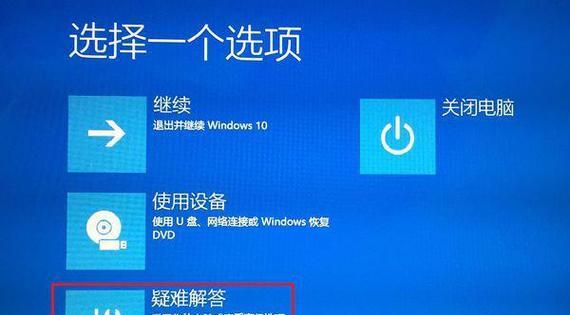
关闭您的苹果笔记本电脑。等待几秒钟后,重新打开您的笔记本电脑。按下电源键后,立即按住`Shift`键不放。保持按住`Shift`键,直到您看到登录窗口为止。如果您的Mac设置了密码,输入密码后继续操作。
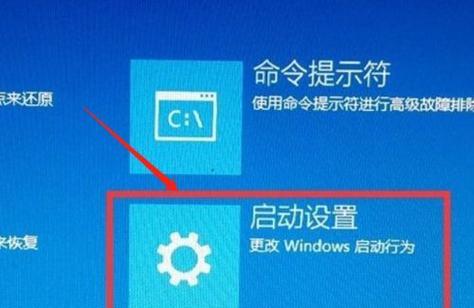
在登录窗口出现后,系统会提示您正在以安全模式启动。此时,您的Mac已处于安全模式。您可能会注意到一些变化,例如桌面背景可能不会加载,以及一些第三方软件图标可能不会出现。

在安全模式下,您可以尝试删除可能引起问题的应用程序,清理系统垃圾文件,或者使用磁盘工具检查和修复磁盘权限和目录问题。在进行这些操作之前,请确保您已保存所有重要数据,并关闭所有正在运行的程序。
一旦问题得到解决,您可能需要重启电脑并退出安全模式。重启时不需要按住`Shift`键,直接点击苹果菜单(屏幕左上角的苹果标志),选择“重新启动”。
在安全模式下,由于系统只加载了必要的文件,可能会导致某些功能受限,如无法使用AirDrop和TimeMachine等。
如果您的Mac在安全模式下无法正常工作,可能需要考虑进行更深入的系统恢复操作,如使用MacOS恢复盘。
了解常见的安全模式快捷键可以帮助您更有效地使用这一功能,`Command+R`可用于启动到恢复模式。
如果您的Mac经常需要进入安全模式来解决问题,可能表明系统存在更深层次的冲突或硬件问题。在这种情况,建议您备份重要数据,并联系专业的技术人员进行检查。
通过以上步骤,您应能轻松地将您的苹果笔记本电脑置于安全模式,并在必要时进行系统诊断和故障排除。了解并掌握进入安全模式的方法,可以帮助您在遇到系统异常时保持冷静,有条不紊地解决问题。如您所见,苹果为用户提供了强大的工具来管理和优化其设备的性能和稳定性。在使用过程中,别忘了注意保护您的数据安全和隐私。
版权声明:本文内容由互联网用户自发贡献,该文观点仅代表作者本人。本站仅提供信息存储空间服务,不拥有所有权,不承担相关法律责任。如发现本站有涉嫌抄袭侵权/违法违规的内容, 请发送邮件至 3561739510@qq.com 举报,一经查实,本站将立刻删除。